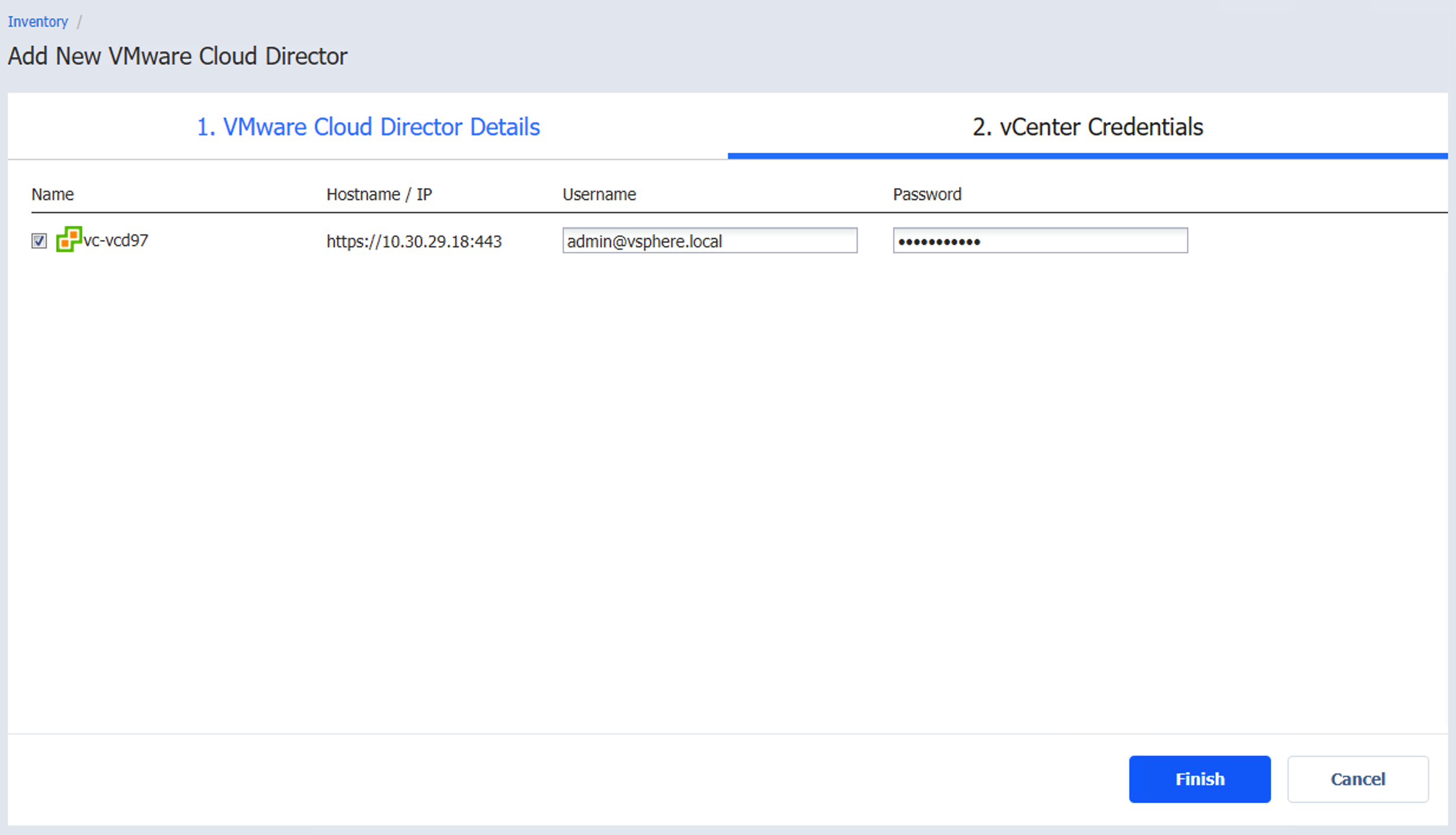Añadir servidor de VMware Cloud Director
Para añadir un servidor de VMware Cloud Director al inventario de NAKIVO Backup & Replication, siga los pasos que se indican a continuación:
-
Vaya al menú principal de NAKIVO Backup & Replication y haga clic en Ajustes.
-
Vaya a la pestaña Inventario y haga clic en Añadir nuevo.
-
En el cuadro de diálogo que se abre, haga clic en Servidor de VMware Cloud Director.
-
Complete el asistente como se describe en las secciones siguientes.
Añadir servidor de VMware Cloud Director
En la página Detalles de VMware Cloud Director del asistente Agregar nuevo servidor de VMware Cloud Director, introduzca la siguiente información:
-
Nombre para mostrar: especifique un nombre para el servidor de VMware Cloud Director. Este nombre se mostrará en el inventario. Si deja el campo vacío, se mostrará el contenido del nombre de host o IP.
-
Nombre de host o IP: especifique un nombre de host o una dirección IP del servidor de VMware Cloud Director que desea añadir al inventario.
-
Nombre de usuario: Proporcione un nombre de usuario para el servidor de VMware Cloud Director.
-
Contraseña: Proporcione una contraseña al servidor de VMware Cloud Director.
-
Puerto: especifique el puerto para el servidor de VMware Cloud Director.
-
Haga clic en Siguiente para pasar a la página siguiente.
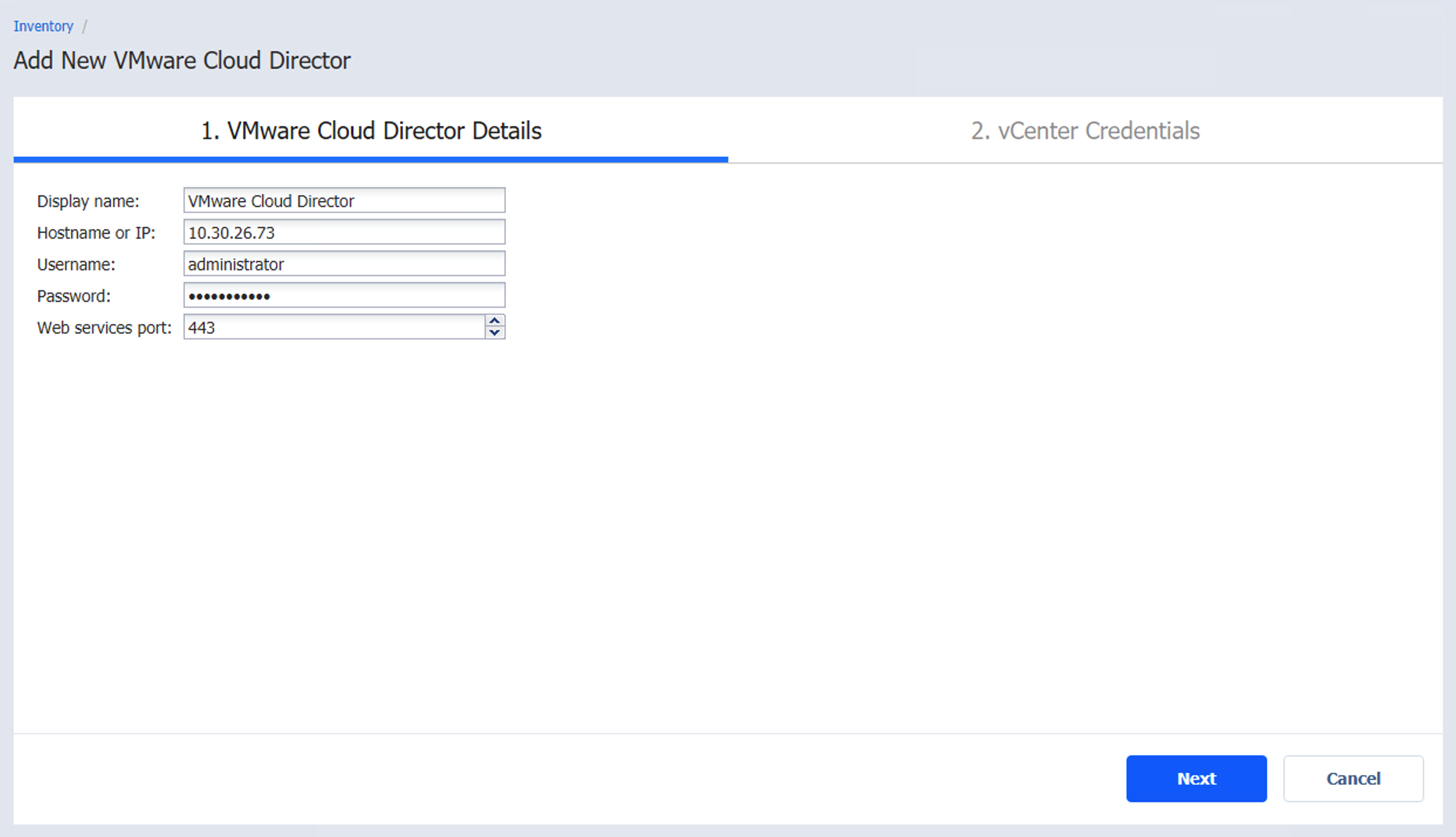
Proporcionar credenciales de vCenter
En la página Credenciales de vCenter del asistente, proporcione las credenciales para los vCenters seleccionados. Proceda como sigue:
-
Seleccione las casillas de verificación de los servidores vCenter en la parte izquierda de la pantalla para añadirlos al inventario.
-
En el campo Nombre de usuario, introduzca el nombre de usuario.
-
Introduzca la contraseña en el campo Contraseña.
-
Haga clic en Finalizar.